Migre seu pipeline clássico para o YAML
Serviços de DevOps do Azure
Comece a usar o Azure Pipelines convertendo seu pipeline Clássico existente para usar YAML. Com um pipeline baseado em YAML, você pode implementar sua estratégia de CI/CD como código e ver seu histórico, comparar versões, culpar, anotar e assim por diante.
Quando você converte seu pipeline clássico, o produto final são dois pipelines. Você terá um novo pipeline YAML e um pipeline Classic que pode ser aposentado. O histórico de execução do pipeline Classic permanece no pipeline Classic.
Pré-requisitos
Certifique-se de ter os seguintes itens antes de começar.
- Uma conta do Azure com uma subscrição ativa. Crie uma conta gratuitamente.
- Uma organização ativa do Azure DevOps. Inscreva-se no Azure Pipelines.
- Um pipeline de trabalho que usa o editor de interface do usuário (UI) clássica.
- Um arquivo de pipeline YAML de exemplo em seu código. Crie um pipeline YAML de exemplo na seção a seguir.
Criar um pipeline YAML de exemplo
Execute as etapas a seguir para criar um pipeline YAML de exemplo, que você atualizará posteriormente com o código exportado do editor de interface do usuário clássico.
Inicie sessão na sua organização (
https://dev.azure.com/{yourorganization}) e selecione o seu projeto.Selecione Pipelines e, em seguida , New pipeline.
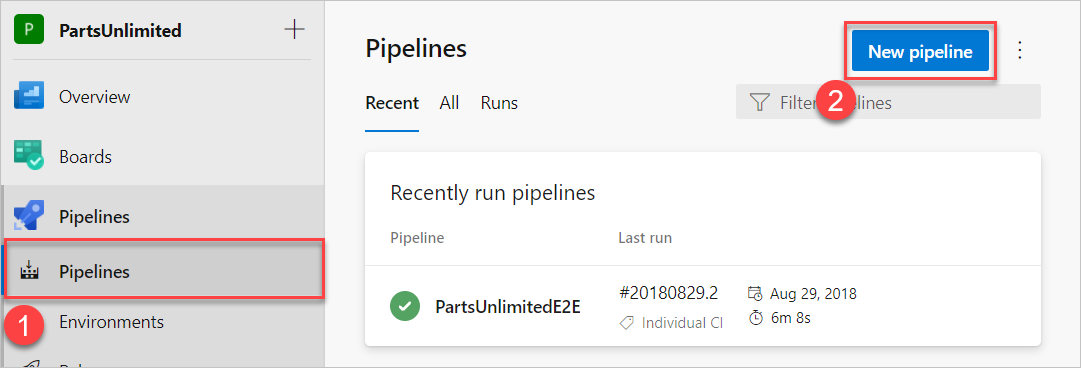
Selecione o local do seu código-fonte como GitHub ou Azure Repos Git.
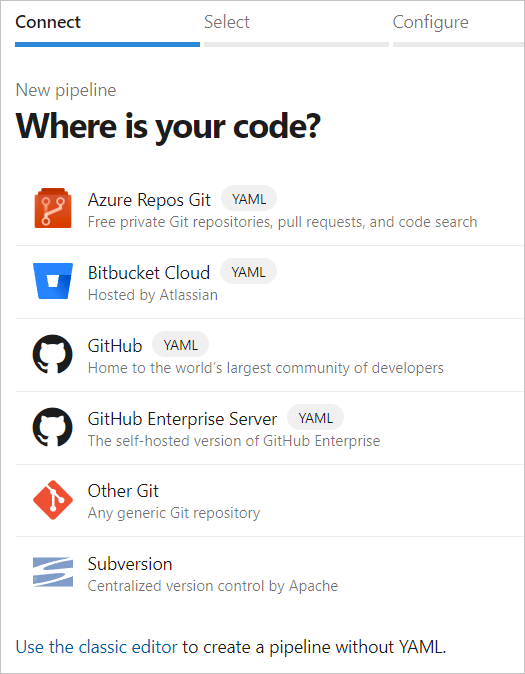
Selecione um repositório.
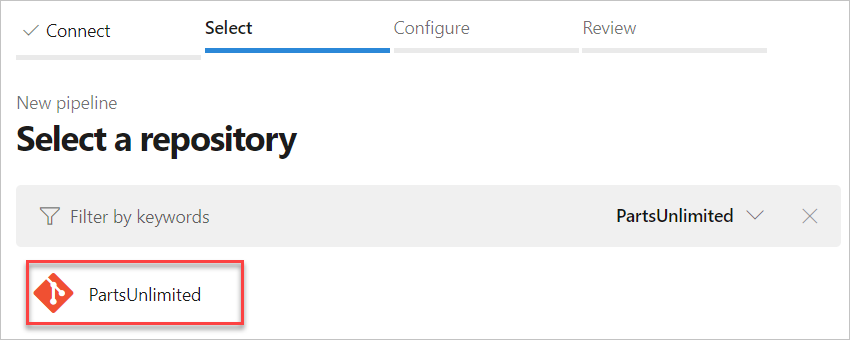
Na página Configurar seu pipeline, selecione Pipeline inicial.
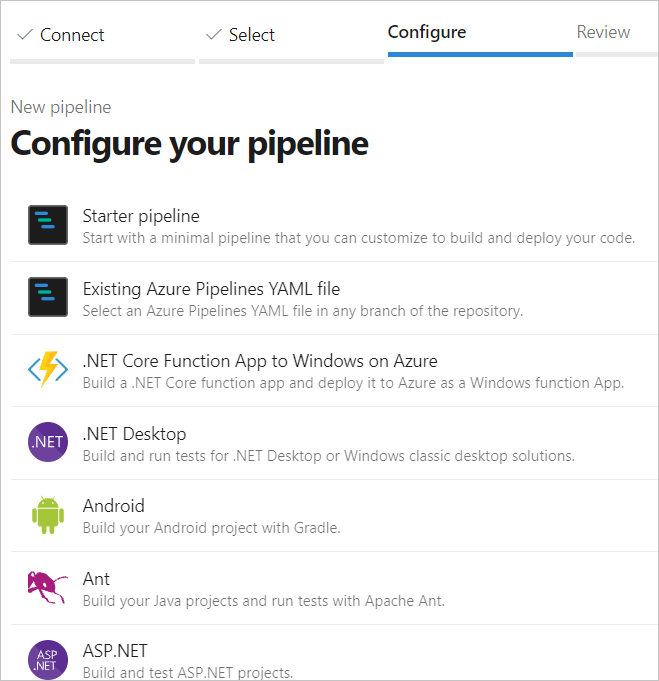
Selecione Guardar e executar.
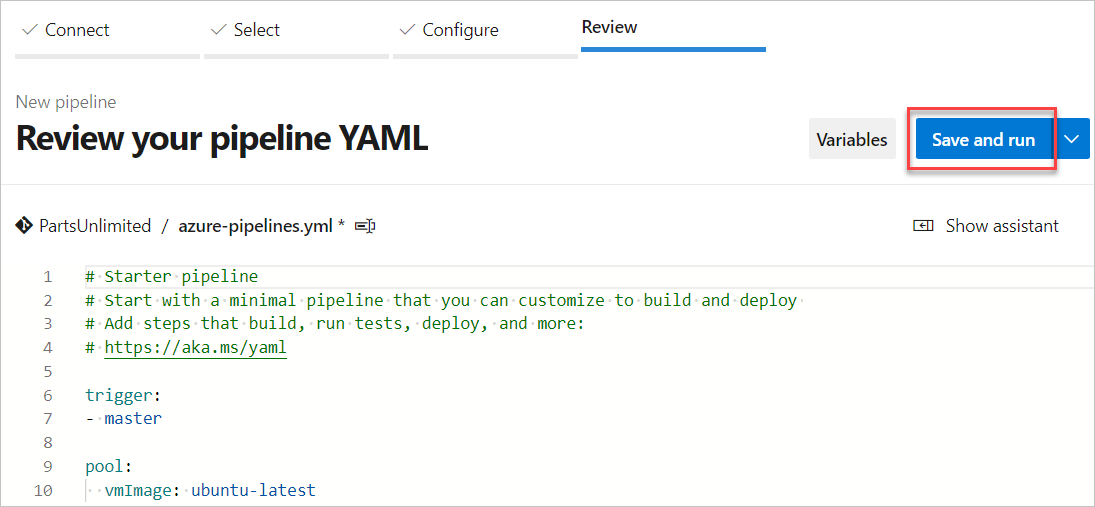
Insira sua mensagem de confirmação, selecione Confirmar diretamente na ramificação principal e escolha Salvar e executar novamente. Uma nova execução é iniciada e confirmada no repositório. Aguarde a conclusão da execução.
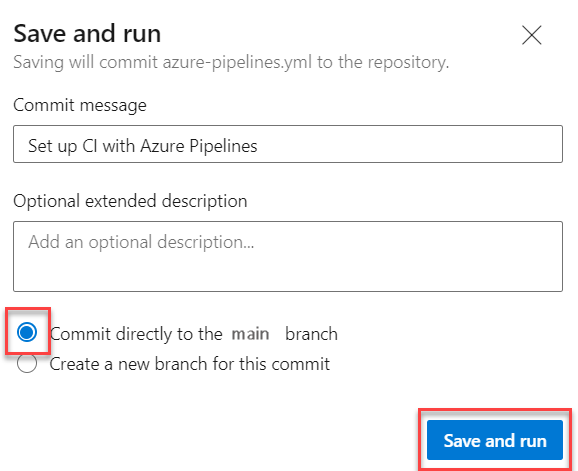
Exporte seu pipeline clássico
Execute as etapas a seguir para exportar seu pipeline clássico para um arquivo YAML que você pode usar no editor.
Vá para Pipelines>Pipelines.
Abra seu pipeline clássico no designer de compilação clássico.
Selecione as reticências (...) e, em seguida, selecione Exportar para YAML.
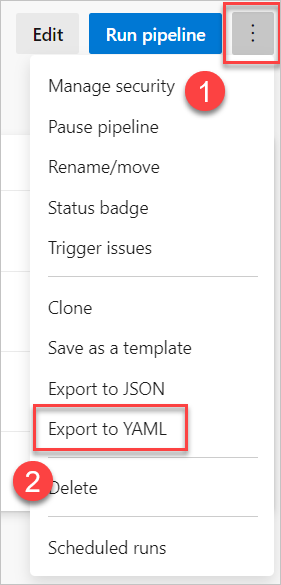
Abra o arquivo YAML baixado em seu editor de código.
Se o pipeline do YAML incluir variáveis definidas na interface do usuário clássica, defina as variáveis novamente na interface do usuário de configurações do pipeline ou no arquivo YAML. Para obter mais informações, consulte Definir variáveis.
Revise todas
cronas agendas em seu arquivo YAML. Por padrão,cronas agendas no YAML estão em UTC. Nos pipelines clássicos, eles estão no fuso horário da organização. Para obter mais informações, consulte Configurar agendas para pipelines.Use o Assistente de Tarefas para fazer quaisquer outras alterações no arquivo YAML. O Assistente de Tarefas é um painel no lado direito da tela, que ajuda você a criar e modificar corretamente as etapas do YAML.
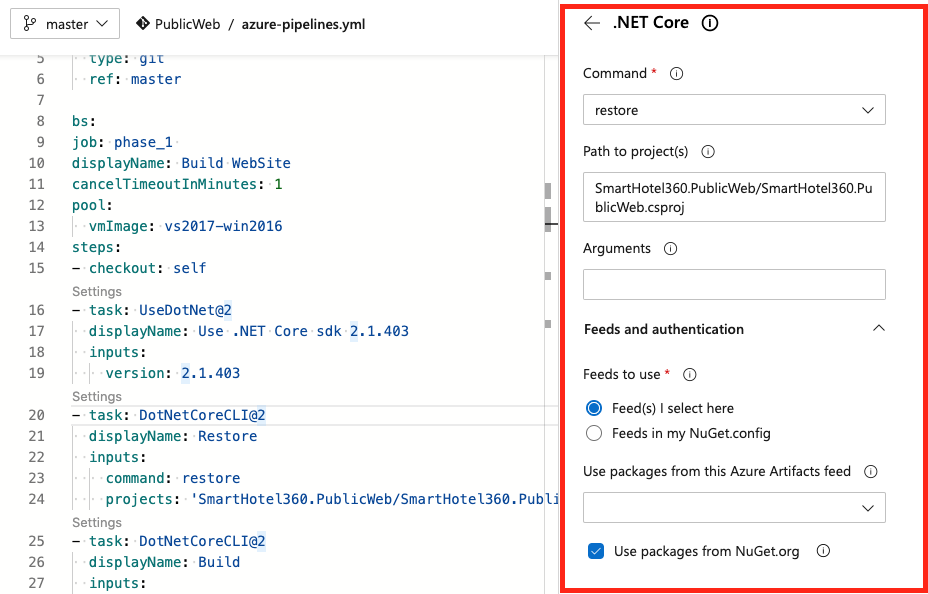
Salve e execute seu pipeline.
Clean up resources (Limpar recursos)
Se você não vai mais usar esse pipeline de exemplo, exclua-o do seu projeto. A exclusão é permanente e inclui todas as compilações e artefatos associados.
Selecione as reticências (...) e selecione Excluir.
Digite o nome do pipeline para excluí-lo permanentemente e selecione Excluir.
FAQ
Existe uma tarefa nos pipelines do YAML para criar itens de trabalho quando há uma falha de compilação?
Os pipelines YAML não têm uma configuração Criar item de trabalho em falha, como os pipelines de compilação clássicos. Você tem algumas opções para criar essa funcionalidade por conta própria.
- Você pode usar um script ou uma tarefa do PowerShell e chamar a API REST.
- Você pode usar a CLI do Azure para chamar az boards work-item create em seu pipeline. Veja um exemplo de como usar a CLI para criar um bug em caso de falha.
Próximos passos
Saiba mais sobre as diferenças de recursos entre os pipelines YAML e Classic.